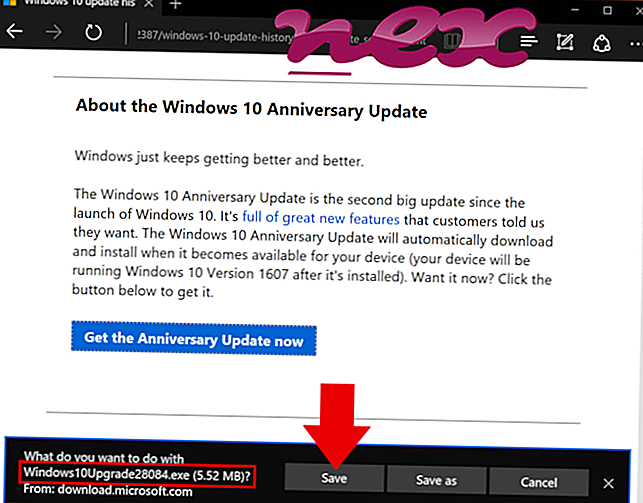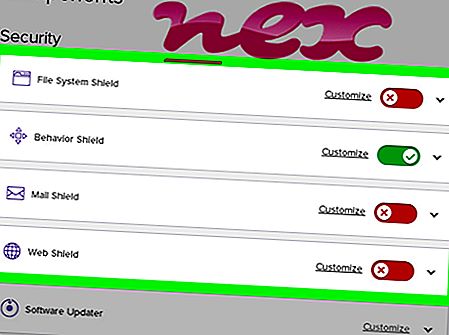Quá trình được gọi là win hoặc Client hoặc Microsoft Update Client hoặc li.exe hoặc ứng dụng Dịch vụ và Trình điều khiển dường như thuộc về phần mềm thắng hoặc Client hoặc Microsoft Update Client của Incomedia srl hoặc thắng hoặc Microsoft Update Client.
Mô tả: Microsoft.exe không cần thiết cho Windows và thường sẽ gây ra sự cố. Tệp Microsoft.exe nằm trong thư mục con của thư mục hồ sơ người dùng hoặc đôi khi trong thư mục con của C: \ (thường là C: \ Users \ USERNAME \ AppData \ Roaming \ ). Kích thước tệp đã biết trên Windows 10/8/7 / XP là 99.328 byte (20% tổng số lần xuất hiện), 24.064 byte, 279.072 byte, 13.179.660 byte hoặc 73.216 byte.
Không có thông tin tập tin. Quá trình bắt đầu khi Windows khởi động (xem Khóa sổ đăng ký: Chạy, MÁY \ Chạy, Thư mục vỏ người dùng). Microsoft.exe không phải là một tệp hệ thống Windows. Chương trình không có cửa sổ hiển thị. Microsoft.exe có thể ghi lại đầu vào bàn phím và chuột. Do đó, đánh giá bảo mật kỹ thuật là 78% nguy hiểm, nhưng bạn cũng nên tính đến các đánh giá của người dùng.
- Nếu Microsoft.exe nằm trong thư mục C: \ Windows, xếp hạng bảo mật là 88% nguy hiểm . Kích thước tệp là 1.170.151 byte (50% tổng số lần xuất hiện) hoặc 13.179.660 byte. Không có mô tả của chương trình. Nó nằm trong thư mục Windows, nhưng nó không phải là tệp lõi của Windows. Chương trình không có cửa sổ hiển thị. Tệp Microsoft.exe không phải là tệp lõi của Windows.
- Nếu Microsoft.exe nằm trong thư mục con của "C: \ Chương trình tệp", xếp hạng bảo mật là 100% nguy hiểm . Kích thước tệp là 270.848 byte. Chương trình này là không nhìn thấy được. Phần mềm được tải trong quá trình khởi động Windows (xem Khóa sổ đăng ký: Run, MachINE \ Run, User Shell Folders). Ứng dụng lắng nghe hoặc gửi dữ liệu trên các cổng mở tới mạng LAN hoặc Internet. Microsoft.exe không phải là tệp lõi của Windows.
- Nếu Microsoft.exe nằm trong thư mục con của thư mục Windows cho các tệp tạm thời, xếp hạng bảo mật là nguy hiểm 54% . Kích thước tệp là 286.720 byte.
- Nếu Microsoft.exe nằm trong thư mục con của C: \ Windows \ System32, xếp hạng bảo mật là 46% nguy hiểm . Kích thước tệp là 303.616 byte.
Thông tin bên ngoài từ Paul Collins:
Có các tệp khác nhau có cùng tên:
- "Trình tải cấu hình" chắc chắn không cần thiết. Được thêm bởi GAOBOT.JB WORM!
- "Microsoft Executing" chắc chắn không bắt buộc. Được thêm bởi CÔNG VIỆC AGOBOT.UV!
- "Microsoft Update" chắc chắn không bắt buộc. Được thêm bởi GAOBOT.AFJ WORM!
Quan trọng: Bạn nên kiểm tra quy trình Microsoft.exe trên PC để xem đó có phải là mối đe dọa không. Chúng tôi khuyên bạn nên Trình quản lý tác vụ bảo mật để xác minh bảo mật máy tính của bạn. Đây là một trong những lựa chọn tải xuống hàng đầu của The Washington Post và PC World .
Các chương trình sau đây cũng đã được hiển thị hữu ích để phân tích sâu hơn: Trình quản lý tác vụ bảo mật kiểm tra quy trình Microsoft đang hoạt động trên máy tính của bạn và cho bạn biết rõ những gì nó đang làm. Công cụ chống phần mềm độc hại B nổi tiếng của Malwarebytes cho bạn biết nếu Microsoft.exe trên máy tính của bạn hiển thị quảng cáo gây phiền nhiễu, làm chậm nó. Loại chương trình phần mềm quảng cáo không mong muốn này không được một số phần mềm chống vi-rút coi là vi-rút và do đó không được đánh dấu để dọn dẹp.
Một máy tính sạch sẽ và gọn gàng là yêu cầu chính để tránh sự cố PC. Điều này có nghĩa là chạy quét phần mềm độc hại, dọn dẹp ổ cứng của bạn bằng 1 Cleanmgr và 2 sfc / scannow, 3 chương trình gỡ cài đặt mà bạn không còn cần nữa, kiểm tra các chương trình Tự động khởi động (sử dụng 4 msconfig) và bật Cập nhật tự động 5 của Windows. Luôn nhớ thực hiện sao lưu định kỳ hoặc ít nhất là để đặt điểm khôi phục.
Nếu bạn gặp sự cố thực tế, hãy thử nhớ lại điều cuối cùng bạn đã làm hoặc điều cuối cùng bạn đã cài đặt trước khi sự cố xuất hiện lần đầu tiên. Sử dụng lệnh 6 resmon để xác định các quy trình gây ra sự cố của bạn. Ngay cả đối với các sự cố nghiêm trọng, thay vì cài đặt lại Windows, bạn vẫn nên sửa chữa cài đặt của mình hoặc, đối với Windows 8 và các phiên bản mới hơn, thực hiện lệnh 7 DISM.exe / Trực tuyến / Cleanup-image / Restorehealth. Điều này cho phép bạn sửa chữa hệ điều hành mà không mất dữ liệu.
wdfilter.sys vvx3000.exe bzbui.exe Microsoft.exe Deskave.exe ntshrui.dll fpdisp5a.exe sr_watchdog.exe netmeter.exe aoltpspd.exe sysmech.exe